本文主要是介绍鸿蒙入门05-真机运行“遥遥领先”,希望对大家解决编程问题提供一定的参考价值,需要的开发者们随着小编来一起学习吧!

- 如果你有一台真的 "遥遥领先"
- 那么是可以直接在手机上真机运行你的项目的
- 我们也来尝试一下运行
一、手机设置开发者模式
- 打开手机设置
打开手机设置界面
向下滑动到关于手机位置

- 快速连续点击版本号位置
下图所示位置快速连续点击
打开 3 - 5 次即可

会提示您已经进入开发者模式

- 开启 USB 调试模式
在设置界面的搜索框内输入 "开发"
会联想 "开发人员选项"

点击进入 开发人员选项
进来以后点击 USB 调试

会询问你是否允许
此处点击确定即可

此时
开发者模式已经打开

二、连接手机
- 使用数据线将手机连接电脑
注意, 一定要选择 "传输文件" 选项

三、真机运行
- 查看设备是否连接成功
在编辑器右上角的设备管理器位置
查看你的设备是否连接成功
连接成功这里会出现提示
注意 : 如果没有连接成功你可以尝试重启编辑器

- 运行报错
此时设备已经连接成功了
我们可以尝试一下运行
注意 : 此时运行必然会出现报错情况, 这是因为你还没有登录和验证证书

- 编辑器登录
点击编辑器右上角的头像

点击 登录( Sign in ) 按钮

会在浏览器打开华为登录界面

正常登录你的华为开发者账号
登录成功后会询问是否允许编辑器使用账号
点击允许即可

点击允许过后回到编辑器
再次点击右上角头像
显示已经登录成功

- 证书授权
点击编辑器左上角 "文件"

选择项目结构选项

切换到登录配置选项 ( Signing Configs )

稍等一会, 会自动识别当前登录信息
点击 OK 即可

- 直接运行
此时回到编辑器界面
点击设备管理边上的 绿色小三角
就可以在你的手机上运行成功了
注意 : 手机要解锁哦
注意 : 此时我们也是不具备实时更新的能力的

四、注意事项
- 先关闭运行在断开手机
如果你需要断开手机和电脑的连接
一定要先关闭运行的项目( 对你的手机和电脑都好一点 )
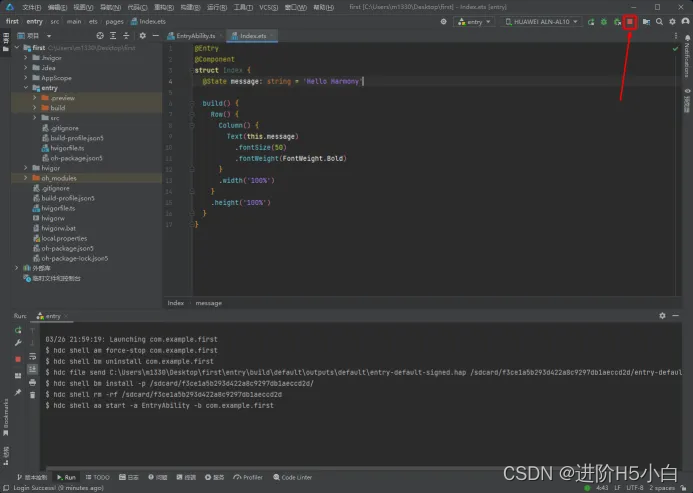
这篇关于鸿蒙入门05-真机运行“遥遥领先”的文章就介绍到这儿,希望我们推荐的文章对编程师们有所帮助!









